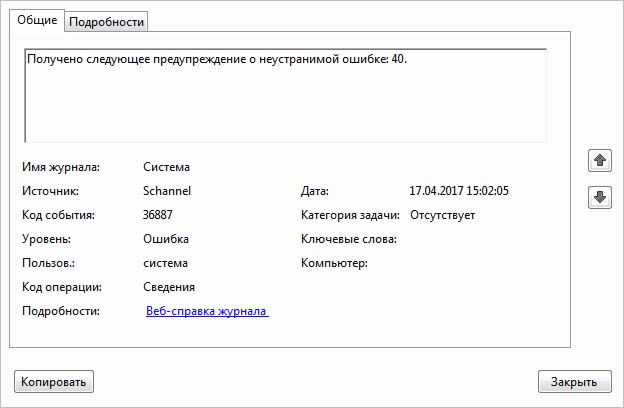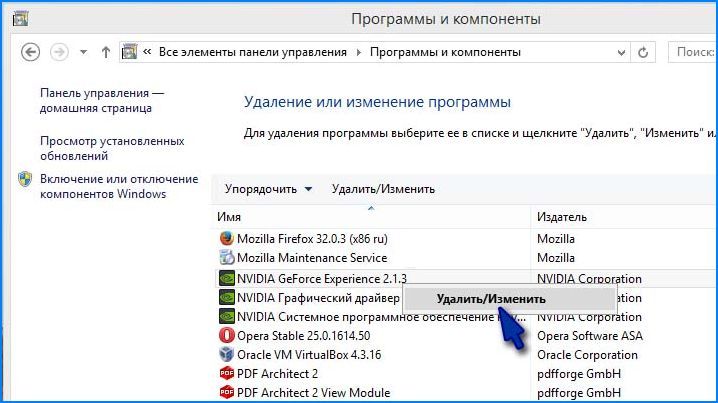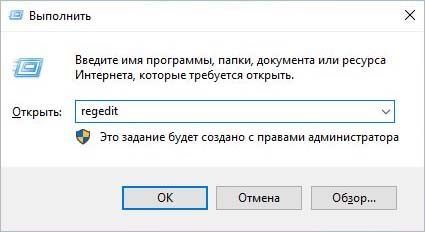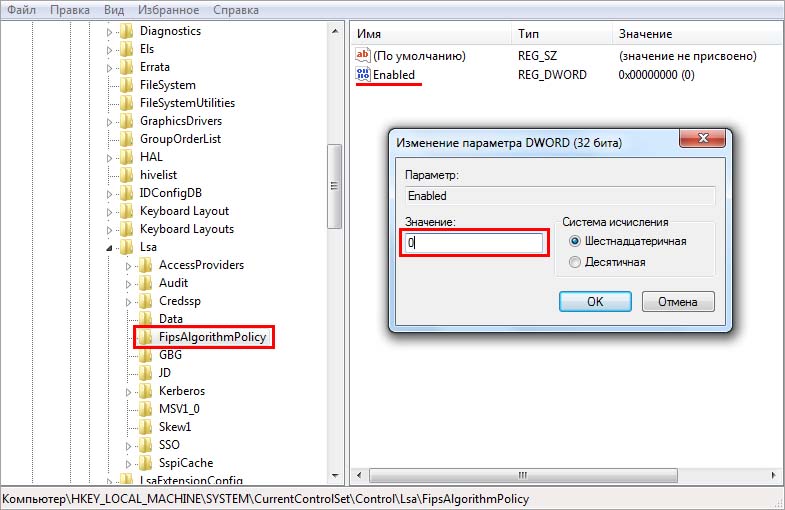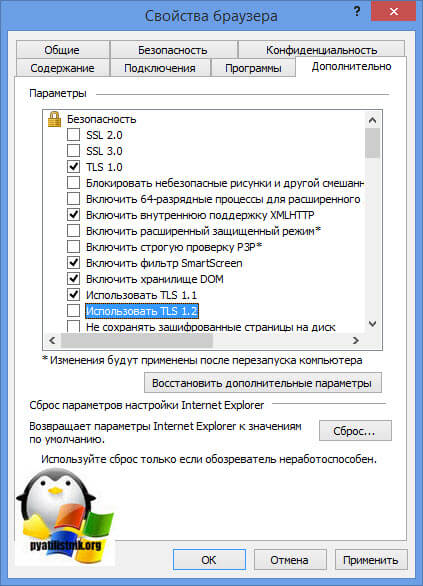Video Как исправить ошибку 107 в браузере Chrome
В последнее время многие пользователи Chrome жалуются, что при входе в Gmail , Facebook , Twitter , LinkedIn они видят сообщение « Ошибка 107 (net :: ERR_SSL_PROTOCOL_ERROR): ошибка протокола SSL». Бороться вечно, не зная, где ошибка? Как сделать?
-
Загрузите Google Chrome бесплатно.
Сообщение об ошибке Ошибка подключения SSL — Ошибка 107 (net :: ERR_SSL_PROTOCOL_ERROR): ошибка протокола SSL.
Ошибка 107 в браузере Chrome по следующим причинам:
- Используемый вами браузер Google Chrome устарел.
- Ошибка кеша браузера.
- Настройка прокси неверна.
- Из-за антивирусной программы, блокирующей соединение.
Самое сложное состоит в том, что вы не знаете, что вызывает эту ошибку, поэтому лучше всего попробовать следующие решения:
Обновление до последней версии Chrome
Устаревший браузер Chrome также является одной из причин ошибки 107. Чтобы исправить эту ситуацию, обновите Chrome до последней версии с помощью: В главном интерфейсе Chrome щелкните значок 3 вертикальных точек в правом верхнем углу выберите Справка (Справка)> О Google Chrome (О Google Chrome) .
Здесь вы узнаете, какую версию Chrome вы используете, если она еще не обновлена, нажмите кнопку « Обновить» , а затем проверьте наличие ошибок.
Очистить кеш браузера
Если обновление Chrome до последней версии по-прежнему является ошибкой, перейдите к очистке кэша браузера следующим образом: Нажмите Ctrl + H, чтобы открыть окно истории браузера. Затем нажмите кнопку Очистить данные просмотра.
Когда появится окно Очистить данные просмотра , отметьте все параметры. При Удалите следующие элементы из (стирают Сау изделий из) , выберите все (все) . Затем нажмите кнопку Очистить данные просмотра .
Активировать SSL
По умолчанию Chrome не использует SSL 2.0 и SSL 3.0, поэтому разрешите им исправить ошибку 107 следующим образом: В Chrome щелкните значок 3 вертикальных точек в верхнем правом углу браузера. Просмотрите, выберите Настройки (Настройки).
Прокрутите вниз и нажмите Показать дополнительные настройки.
Перейдите в раздел Сеть (Сеть) , нажмите кнопку Изменить настройки прокси (Изменить настройки прокси).
Откроется окно свойств Интернета, перейдите на вкладку « Дополнительно » . В поле « Настройки» установите флажки « Использовать SSL 2.0» и «Использовать SSL 3.0» и нажмите « ОК».
Удалить состояние SSL
Также в окне свойств Интернета перейдите на вкладку « Содержимое » . Затем нажмите кнопку « Очистить состояние SSL» , чтобы удалить состояние SSL.
Отключить антивирусные программы
Антивирусные программы также являются одной из причин ошибки «107 (net :: ERR_SSL_PROTOCOL_ERROR): ошибка протокола SSL» . Поэтому, пожалуйста, отключите эти антивирусные программы, затем проверьте на наличие ошибок или нет.
Надеемся, что эта статья поможет вам быстро исправить эту досадную ошибку 107, чтобы с комфортом просматривать страницы Facebook, проверять почту в браузере Chrome. Кроме того, вы можете обратиться к статье о том, как исправить основные ошибки в Chrome, которые ранее уже были загружены на Download.com.vn , для комфортного просмотра веб-страниц, прослушивания музыки, просмотра фильмов, игры в онлайн-игры.
Желаю вам успешной реализации!
Защищенный канал SChannel (Secure Channel) включает ряд протоколов безопасности, которые обеспечивают зашифрованную аутентификацию и безопасную передачи данных. Однако в некоторых случаях не удается подключиться к определенным сайтам HTTPS через Internet Explorer, при этом в журнале событий видим, что от источника SChannel «получено следующее предупреждение о неустранимой ошибке: 40». Также в окне просмотра событий можем наблюдать сбой с кодом событии 36887 «неустранимое предупреждение 40», которое возникает после некоторых обновлений NVIDIA.
Содержание
- 1 Чем вызвана ошибка?
- 2 Удаление приложения GFE
- 3 Включение поддержки шифра RC4 в Internet Explorer
Чем вызвана ошибка?
Неустранимая ошибка возникает при установке безопасного соединения в случае, когда обнаружены несоответствия во время обмена рукопожатиями SSL/TLS. Как было указано, в установке безопасного соединения SChannel отказывают только определенные сайты. Проблема в основном возникает в Internet Explorer.
Кроме того, с неустранимой ошибкой 40 можно столкнуться в ходе обновления драйверов NVIDIA из приложения GeForce Experience.
Удаление приложения GFE
Ошибка может произойти в ходе автоматического обновления драйвера видеокарты NVIDIA через приложение GeForce Experience. По отзывам пользователей, им удалось ее устранить путем удаления GFE или обновлением до последней версии.
Если удалили приложение, попробуйте заново его установить и посмотрите, возвращается ли ошибка.
Откройте раздел «Программы и компоненты» командой appwiz.cpl, запущенной из окна «Выполнить» (Win + R).
Найдите в списке установленных программ GeForce Experience. Щелкните на ней правой кнопкой мыши и выберите «Удалить».
Следуйте инструкция на экране до завершения удаления.
Включение поддержки шифра RC4 в Internet Explorer
С неустранимой ошибкой SChannel с кодом 40 можно столкнуться при обращении к определенному сайту, когда у браузера отключена поддержка потокового шифра RC4, который используется в протоколах SSl и TSL. В этом случае нужно отключить политику алгоритмов FIPS, чтобы заставить работать RC4.
Откройте Редактор реестра командой regedit, запущенной из окна «Выполнить».
На левой панели перейдите по пути:
HKEY_LOCAL_MACHINESYSTEMCurrentControlSetControlLsa
Найдите раздел FipsAlgorithmPolicy. Щелкните правой кнопкой мыши на параметр Enabled и выберите «Изменить». Измените его значение с 1 на 0.
Сохраните изменения, и перезагрузите компьютер.
- Remove From My Forums
-
Question
-
В журнале система уже 4 дня часто появляется данная ошибка:
Не сервер, компьютер домашний пк. Искал информацию, везде почти пишут что ошибка на сервере, поэтому я не понимаю.
«Получено следующее предупреждение о неустранимой ошибке: 40.»
Имя журнала: System Источник: Schannel Дата: 24.12.2016 4:41:58 Код события: 36887 Категория задачи:Отсутствует Уровень: Ошибка Ключевые слова: Пользователь: система Компьютер: Dima-1 Описание: Получено следующее предупреждение о неустранимой ошибке: 40. Xml события: <Event xmlns="http://schemas.microsoft.com/win/2004/08/events/event"> <System> <Provider Name="Schannel" Guid="{1F678132-5938-4686-9FDC-C8FF68F15C85}" /> <EventID>36887</EventID> <Version>0</Version> <Level>2</Level> <Task>0</Task> <Opcode>0</Opcode> <Keywords>0x8000000000000000</Keywords> <TimeCreated SystemTime="2016-12-24T02:41:58.029296300Z" /> <EventRecordID>510195</EventRecordID> <Correlation /> <Execution ProcessID="676" ThreadID="1592" /> <Channel>System</Channel> <Computer>Dima-1</Computer> <Security UserID="S-1-5-18" /> </System> <EventData> <Data Name="AlertDesc">40</Data> </EventData> </Event>Появилась со вторника. В этот день была ошибка обновления MSE, обновление игр в steam и social club.
Проверял на вирусы, переустанавливал антивирус, отключал TSL в Internet Explorer, сбрасывал настройки IE.
Автозагрузка и службы без изменений. Не понимаю как и что произошло, откуда эта ошибка.
Ошибка появляется в логах уже сразу после старта системы, но если отключить кабель интернета, то ее нет.
За последние два месяца не было никаких установка обновлений/непроверенных программ/контактов с флешками.
Answers
-
Ошибка связана с Nvidia GeForce Experience, удаляем его и всё. В дальнейшем Nvidia наверное внесет исправление в программу, чтобы ошибка не возникала.
-
Proposed as answer by
Wednesday, December 28, 2016 6:29 AM
-
Marked as answer by
Anton Sashev Ivanov
Tuesday, January 3, 2017 8:17 AM
-
Proposed as answer by
C:Program FilesCrypto ProCSPcsptest.exe -tlsc -server blabla.bla -port 9903 -proto 4 -verbose -file /blabla/v2.0?wsdl -nosave -nocheck
12 algorithms supported:
[0] 0x660e
[1] 0x6610
[2] 1.2.840.113549.3.4 (rc4)
[3] 1.2.840.113549.3.7 (3des)
[4] 1.3.14.3.2.7 (des)
[5] 1.2.840.113549.2.5 (md5)
[6] 1.3.14.3.2.26 (sha1)
[7] 1.2.840.113549.1.1.1 (RSA)
[8] 1.2.840.113549.1.9.16.3.5 (ESDH)
[9] 0xae06
[10] 1.2.840.10040.4.1 (DSA)
[11] 0x2203
Cipher strengths: 256..256
Supported protocols: 0x80
Protocol version: 3.1
ClientHello: RecordLayer: TLS, Len: 113
Cipher Suites: (00 81) (00 2f) (00 35) (00 05) (00 0a) (c0 13) (c0 14) (c0 09) (c0 0a) (00 32) (00 38) (00 13) (00 04)
118 bytes of handshake data sent
6224 bytes of handshake data received
210 bytes of handshake data sent
31 bytes of handshake data received
Handshake was successful
SECPKG_ATTR_CIPHER_INFO: Proto: 80, Suite: 81 (TLS_GOST_R_3410_01_WITH_28147_CNT_IMIT)
SECPKG_ATTR_NAMES: ОГРН=1106658022272, ИНН=006658374736, C=RU, S=66 Свердловская область, L=Екатеринбург, O=»МКУ «»Центр муниципальных услуг»»», STREET=»ул. Крауля, д. 61″, CN=blabla.bla
SECPKG_ATTR_PACKAGE_INFO# fCapabilities: 0x107B3
SECPKG_ATTR_PACKAGE_INFO# wVersion: 1
SECPKG_ATTR_PACKAGE_INFO# wRPCID: 65535
SECPKG_ATTR_PACKAGE_INFO# cbMaxToken: 16379
SECPKG_ATTR_PACKAGE_INFO# Name: CryptoPro SSP
SECPKG_ATTR_PACKAGE_INFO# Comment: CryptoPro Security Package
Server certificate:
Subject: ОГРН=1106658022272, ИНН=006658374736, C=RU, S=66 Свердловская область, L=Екатеринбург, O=»МКУ «»blablabla»»», STREET=»ул. Крауля, д. 61″, CN=blabla.bla
Valid : 12.09.2017 05:44:50 — 12.09.2018 05:44:50 (UTC)
Issuer : ОГРН=1116672011334, STREET=»ул. Московская, д. 11, офис 113″, ИНН=006672340270, C=RU, L=Екатеринбург, S=66 Свердловская область, E=uralca@uralca.ru, O=»ЗАО «»УЦ Урала»»», CN=URAL CA QUALIFIED05
CA subject: ОГРН=1116672011334, STREET=»ул. Московская, д. 11, офис 113″, ИНН=006672340270, C=RU, L=Екатеринбург, S=66 Свердловская область, E=uralca@uralca.ru, O=»ЗАО «»УЦ Урала»»», CN=URAL CA QUALIFIED05
CA issuer : ИНН=007710474375, ОГРН=1047702026701, E=dit@minsvyaz.ru, STREET=125375 г. Москва ул. Тверская д.7, O=Минкомсвязь России, L=Москва, S=77 г. Москва, C=RU, CN=УЦ 1 ИС ГУЦ
CA subject: ИНН=007710474375, ОГРН=1047702026701, E=dit@minsvyaz.ru, STREET=125375 г. Москва ул. Тверская д.7, O=Минкомсвязь России, L=Москва, S=77 г. Москва, C=RU, CN=УЦ 1 ИС ГУЦ
CA issuer : E=dit@minsvyaz.ru, C=RU, S=77 г. Москва, L=Москва, STREET=»125375 г. Москва, ул. Тверская, д. 7″, O=Минкомсвязь России, ОГРН=1047702026701, ИНН=007710474375, CN=Головной удостоверяющий центр
Protocol: TLS 1.0
Cipher: 0x661e
Cipher strength: 256
Hash: 0x801e
Hash strength: 256
Key exchange: 0xaa25
Key exchange strength: 512
Header: 5, Trailer: 4, MaxMessage: 16379
HTTP request: GET /blabla/v2.0?wsdl HTTP/1.1
User-Agent: Webclient
Accept:*/*
blabla.blabla.bla
Connection: close
Sending plaintext: 118 bytes
127 bytes of application data sent
7538 bytes of (encrypted) application data received
Decrypted data: 7529 bytes
No data in socket: OK if file is completely downloaded
Reply status: HTTP/1.1 200 OK
Sending Close Notify
11 bytes of handshake data sent
1 connections, 7529 bytes in 0.040 seconds;
Total: SYS: 0,047 sec USR: 0,000 sec UTC: 0,055 sec
[ErrorCode: 0x00000000]
Обновлено 20.06.2019
Добрый день! Уважаемые читатели и гости крупного IT блога Pyatilistnik.org. В прошлый раз мы с вами научились ремонтировать ваше оборудование в операционных системах Windows, у которых был статус ошибки «Запуск этого устройства невозможен. (код 10)». Двигаемся дальше и мы рассмотрим ситуацию, когда у вас на компьютере или сервере в журналах событий, фиксируется ошибка «Schannel ID 36887: С удаленной конечной точки получено оповещение о неустранимой ошибке. Определенный в протоколе TLS код оповещения о неустранимой ошибке: 40«. Мы рассмотрим на сколько критичны данные события и стоит ли на них обращать внимание.
Описание ошибки Schannel 3688
И так я проводил оптимизацию своей RDS фермы, кто не помнит, то в последнем посте я производил удаление неактивных портов TS. После после выполненной оптимизации я перезагрузил RDSH сервер и стал мониторить наличие новых и старых ошибок. Мое внимание привлекла ошибка из системного журнала логов Windows.
Ошибка «СИСТЕМА», Источник Schannel ID 3688: С удаленной конечной точки получено оповещение о неустранимой ошибке. Определенный в протоколе TLS код оповещения о неустранимой ошибке: 40.
Ошибка «СИСТЕМА», Источник Schannel ID 3688: С удаленной конечной точки получено оповещение о неустранимой ошибке. Определенный в протоколе TLS код оповещения о неустранимой ошибке: 70.
Что такое Secure Channel
Schannel означает Secure Channel — библиотека, криптографический провайдер (Security Support Provider — SSP) — Защищенный канал, который содержит набор протоколов безопасности, которые обеспечивают зашифрованную идентификацию и безопасную связь. Пакет используется программным обеспечением, использующим встроенные SSL и TLS, в том числе IIS, Active Directory, OWA, Exchange, Internet Explorer и Центр обновления Windows.
Как избавиться от ошибки Schannel 36887
Для начала вам необходимо понять, что за процесс или приложение вызывает данную ошибку. Что мы делаем, открываем самое свежее оповещение и переходим на вкладку подробности, режим XML. Находим тут строку «<Execution ProcessID=»696« ThreadID=»26540« />«, как видим ошибку вызывает процесс с ID 696
Далее нам необходимо понять, что это за процесс, для этого откройте командную строку или окно PowerShell и введите команду:
tasklist /svc | findstr 696
В результате мы видим отфильтрованный вывод всех процессов у которых в ID встречается 696. Оказывается, что 696 ID имеет процесс lsass.exe, системный процесс Windows, но тут может быть и другой процесс, например, geforce experience, удалив который или обновив, вы избавитесь от ошибки 36887. Но в моем случае, это lsass.exe.
Я стал искать закономерности в работе данного сервера и мне удалось ее обнаружить. Теперь я точно определил, когда происходят эти события в Schannel. Они возникают только тогда, когда я пытаюсь получить безопасное подключение к интернет-банкингу службы одного конкретного банка. Они не возникают, когда я пытаюсь получить безопасное соединение с любым другим онлайн-сервисом. Похоже, что-то пошло не так во время обмена рукопожатиями SSL/TLS. В таком случае вы можете поступить двумя путями:
- Позвонить в банк и разобраться почему они не используют TLS 1.2
- Отключить в Internet Explorer использование TLS 1.2 и запретить в журналах Windows регистрацию событий «Schannel ID 3688: С удаленной конечной точки получено оповещение о неустранимой ошибке. Определенный в протоколе TLS код оповещения о неустранимой ошибке: 40«
Правильный метод
На время пока у вас идет общение с представителями клиент-банка, вы можете в реестре Windows запретить журналирование для данного события. Для этого откройте ветку:
HKLMSystemCurrentControlSetControlSecurityProvidersSCHANNEL
Найдите ключ EventLogging и выставите ему значение 0.
- 0 — не записывать в журнал
- 1 — записывать в журнал ошибок
- 2 — записывать в журнал предупреждений
- 3 — Журнал информационные и успешные события
После внесения ключа реестра, может потребоваться перезагрузка компьютера или сервера.
Более грубый метод
Чтобы отключить в системе появление событий Schannel ID 3688 вам необходимо открыть ваш браузер Internet Explorer 11 и перейти в раздел «Свойства браузера»
Далее идем на вкладку «Дополнительно», где выключаем пункт «Использовать TLS 1.2», что не совсем правильно с точки зрения безопасности. Перезапускаем браузер и пользуемся своим клиент-банком.
На этом у меня все, мы с вами рассмотрели причины и решения ошибки с кодом ID 3688. С вами был Иван Семин, автор и создатель IT портала Pyatilistnik.org.
В качестве временного решения можно выключить логирование поставив 0 в
Код:
HKEY_LOCAL_MACHINESYSTEMCurrentControlSetControlSecurityProvidersSCHANNEL
Эти события возникают вследствие несовместимой версии браузера, когда человеки пытаются попасть в OWA.
Попробуй включить SSL 3.0, SSL 2.0, TLS 1.0 в
Код:
HKEY_LOCAL_MACHINESYSTEMCurrentControlSet
ControlSecurityProvidersSCHANNELProtocolsSSL 2.0
HKEY_LOCAL_MACHINESYSTEMCurrentControlSet
ControlSecurityProvidersSCHANNELProtocolsSSL 3.0
HKEY_LOCAL_MACHINESYSTEMCurrentControlSet
ControlSecurityProvidersSCHANNELProtocolsTLS 1.0Как это сделать рассказано тут (ахтунг!! Англ Яз)
В качестве временного решения можно выключить логирование поставив 0 в
Код:
HKEY_LOCAL_MACHINESYSTEMCurrentControlSetControlSecurityProvidersSCHANNEL
Эти события возникают вследствие несовместимой версии браузера, когда человеки пытаются попасть в OWA.
Попробуй включить SSL 3.0, SSL 2.0, TLS 1.0 в
Код:
HKEY_LOCAL_MACHINESYSTEMCurrentControlSet
ControlSecurityProvidersSCHANNELProtocolsSSL 2.0
HKEY_LOCAL_MACHINESYSTEMCurrentControlSet
ControlSecurityProvidersSCHANNELProtocolsSSL 3.0
HKEY_LOCAL_MACHINESYSTEMCurrentControlSet
ControlSecurityProvidersSCHANNELProtocolsTLS 1.0Как это сделать рассказано тут (ахтунг!! Англ Яз)
http://www.techieshelp.com/how-to-en…2008-sbs-2008/
- Remove From My Forums

schannel — EventID 36888 — fatal alert 40 — error state (1205,1207, etc)
-
Question
-
In response to the recent SSL 3.0 vulnerabilities, we have been locking down SSL settings on IIS servers. As a result (not surprisingly) we are seeing more schannel errors in the event log.
I understand that many of these are just «noise» and that schannel logging can be disabled via a registry setting, however we are wondering if the error codes will tell us which cypher they were attempting to use, so we can determine if our SSL
settings are acceptable, or too restrictive.I found a reference that describes what the fatal alert codes mean (i.e. 40 = TLS1_ALERT_HANDSHAKE_FAILURE) — but I cannot find a reference code for the internal error states (1203, 1205, 1207). Can anyone point me towards such a reference?
Alternatively, here is a sampling of the schannel errors — do any of them indicate a SSL configuration problem on the server side?
EVENT ID 36888
- The following fatal alert was generated: 40. The internal error state is 1207.
- The following fatal alert was generated: 40. The internal error state is 1205.
- The following fatal alert was generated: 10. The internal error state is 1203.
- The following fatal alert was generated: 20. The internal error state is 960.
EVENT ID 36874
- An TLS 1.2 connection request was received from a remote client application, but none of the cipher suites supported by the client application are supported by the server. The SSL connection
request has failed. - An TLS 1.1 connection request was received from a remote client application, but none of the cipher suites supported
by the client application are supported by the server. The SSL connection request has failed - An TLS 1.0 connection request was received from a remote client application, but none of the cipher suites supported by the client application are supported by the server. The SSL connection
request has failed. - An SSL connection request was received from a remote client application, but none of the cipher suites supported by the client application are supported by the server. The SSL connection
request has failed.
EVENT ID 36887
- The following fatal alert was received: 46.
-
Edited by
Monday, October 27, 2014 2:46 PM
removed footer message
- Remove From My Forums

schannel — EventID 36888 — fatal alert 40 — error state (1205,1207, etc)
-
Question
-
In response to the recent SSL 3.0 vulnerabilities, we have been locking down SSL settings on IIS servers. As a result (not surprisingly) we are seeing more schannel errors in the event log.
I understand that many of these are just «noise» and that schannel logging can be disabled via a registry setting, however we are wondering if the error codes will tell us which cypher they were attempting to use, so we can determine if our SSL
settings are acceptable, or too restrictive.I found a reference that describes what the fatal alert codes mean (i.e. 40 = TLS1_ALERT_HANDSHAKE_FAILURE) — but I cannot find a reference code for the internal error states (1203, 1205, 1207). Can anyone point me towards such a reference?
Alternatively, here is a sampling of the schannel errors — do any of them indicate a SSL configuration problem on the server side?
EVENT ID 36888
- The following fatal alert was generated: 40. The internal error state is 1207.
- The following fatal alert was generated: 40. The internal error state is 1205.
- The following fatal alert was generated: 10. The internal error state is 1203.
- The following fatal alert was generated: 20. The internal error state is 960.
EVENT ID 36874
- An TLS 1.2 connection request was received from a remote client application, but none of the cipher suites supported by the client application are supported by the server. The SSL connection
request has failed. - An TLS 1.1 connection request was received from a remote client application, but none of the cipher suites supported
by the client application are supported by the server. The SSL connection request has failed - An TLS 1.0 connection request was received from a remote client application, but none of the cipher suites supported by the client application are supported by the server. The SSL connection
request has failed. - An SSL connection request was received from a remote client application, but none of the cipher suites supported by the client application are supported by the server. The SSL connection
request has failed.
EVENT ID 36887
- The following fatal alert was received: 46.
-
Edited by
Monday, October 27, 2014 2:46 PM
removed footer message
Video Как исправить ошибку 107 в браузере Chrome
В последнее время многие пользователи Chrome жалуются, что при входе в Gmail , Facebook , Twitter , LinkedIn они видят сообщение « Ошибка 107 (net :: ERR_SSL_PROTOCOL_ERROR): ошибка протокола SSL». Бороться вечно, не зная, где ошибка? Как сделать?
-
Загрузите Google Chrome бесплатно.
Сообщение об ошибке Ошибка подключения SSL — Ошибка 107 (net :: ERR_SSL_PROTOCOL_ERROR): ошибка протокола SSL.
Ошибка 107 в браузере Chrome по следующим причинам:
- Используемый вами браузер Google Chrome устарел.
- Ошибка кеша браузера.
- Настройка прокси неверна.
- Из-за антивирусной программы, блокирующей соединение.
Самое сложное состоит в том, что вы не знаете, что вызывает эту ошибку, поэтому лучше всего попробовать следующие решения:
Обновление до последней версии Chrome
Устаревший браузер Chrome также является одной из причин ошибки 107. Чтобы исправить эту ситуацию, обновите Chrome до последней версии с помощью: В главном интерфейсе Chrome щелкните значок 3 вертикальных точек в правом верхнем углу выберите Справка (Справка)> О Google Chrome (О Google Chrome) .
Здесь вы узнаете, какую версию Chrome вы используете, если она еще не обновлена, нажмите кнопку « Обновить» , а затем проверьте наличие ошибок.
Очистить кеш браузера
Если обновление Chrome до последней версии по-прежнему является ошибкой, перейдите к очистке кэша браузера следующим образом: Нажмите Ctrl + H, чтобы открыть окно истории браузера. Затем нажмите кнопку Очистить данные просмотра.
Когда появится окно Очистить данные просмотра , отметьте все параметры. При Удалите следующие элементы из (стирают Сау изделий из) , выберите все (все) . Затем нажмите кнопку Очистить данные просмотра .
Активировать SSL
По умолчанию Chrome не использует SSL 2.0 и SSL 3.0, поэтому разрешите им исправить ошибку 107 следующим образом: В Chrome щелкните значок 3 вертикальных точек в верхнем правом углу браузера. Просмотрите, выберите Настройки (Настройки).
Прокрутите вниз и нажмите Показать дополнительные настройки.
Перейдите в раздел Сеть (Сеть) , нажмите кнопку Изменить настройки прокси (Изменить настройки прокси).
Откроется окно свойств Интернета, перейдите на вкладку « Дополнительно » . В поле « Настройки» установите флажки « Использовать SSL 2.0» и «Использовать SSL 3.0» и нажмите « ОК».
Удалить состояние SSL
Также в окне свойств Интернета перейдите на вкладку « Содержимое » . Затем нажмите кнопку « Очистить состояние SSL» , чтобы удалить состояние SSL.
Отключить антивирусные программы
Антивирусные программы также являются одной из причин ошибки «107 (net :: ERR_SSL_PROTOCOL_ERROR): ошибка протокола SSL» . Поэтому, пожалуйста, отключите эти антивирусные программы, затем проверьте на наличие ошибок или нет.
Надеемся, что эта статья поможет вам быстро исправить эту досадную ошибку 107, чтобы с комфортом просматривать страницы Facebook, проверять почту в браузере Chrome. Кроме того, вы можете обратиться к статье о том, как исправить основные ошибки в Chrome, которые ранее уже были загружены на Download.com.vn , для комфортного просмотра веб-страниц, прослушивания музыки, просмотра фильмов, игры в онлайн-игры.
Желаю вам успешной реализации!
Несколько пользователей сообщили об ошибке подключения SSL в Chrome, когда пытались просматривать разные сайты? Раз уж вы здесь, значит, вы тоже столкнулись с этой проблемой. Не беспокойтесь, так как мы рассмотрели все мельчайшие детали этого кода ошибки и представили наилучшие возможные решения.
Что такое ошибка соединения SSL?
Такие проблемы возникают, когда трафик принудительно проталкивается через HTTPS. Chrome или другие подобные браузеры страдают сильнее, и когда это происходит, вам запрещается просматривать определенные веб-сайты.
Существует несколько типов сбоев подключения SSL, которые вы можете увидеть при попытке доступа к определенным веб-сайтам, и они довольно распространены. В то время как некоторые сбои могут быть вызваны сбоями сервера, другие в основном возникают из-за проблем с локальными настройками.
Эта ошибка будет отображаться как “Ошибка 107 (net: ERR_SSL_PROTOCOL_ERROR): ошибка протокола SSL“.
Примечание. Сообщение об ошибке указывает на то, что вы не можете установить безопасное соединение с сервером.
Каковы причины “Ошибка подключения SSL” в Chrome?
Проблема с подключением SSL может возникнуть внутри Chrome в результате следующего:
- Проблема с браузером
- Брандмауэр или антивирусная защита
- Имя сертификата SSL не соответствует имени домена
- Настройки даты и времени на аппарате неверны
- SSL-сертификат, который не является доверенным, просроченным или неавторизованным
- Небезопасные данные веб-сайта
Способы исправить ошибку подключения SSL в Google Chrome
Попробуйте каждый из перечисленных ниже способов один за другим, чтобы увидеть, какой из них лучше всего подходит для вас.
1] Изменить время и дату
Когда Google Chrome обнаруживает, что дата и время не совпадают с вашим физическим местоположением, может возникнуть “Ошибка подключения SSL в Google Chrome”. Чтобы избежать этой проблемы, измените дату и время в вашей системе. Шаги для этого описаны ниже.
- Используя клавиатуру, нажмите “клавиша Windows + R”, чтобы открыть команду “Выполнить”.
- Введите “
timedate.cpl” и нажмите кнопку “ОК“.
- Перейдите на вкладку “Дата и время” и нажмите кнопку “Изменить дату и время”.
- На панели “Настройки даты и времени” вы можете точно установить дату и время, то есть в соответствии с вашим текущим местным временем и поясом.
- Нажмите кнопку “ОК“.
- Система перенаправит вас в окно Дата и время. Ну, нажмите “Применить“, затем “ОК“.
2] Найдите и добавьте надежные сайты
Если веб-сайт, который вы пытаетесь посетить, не имеет действительного SSL-сертификата и не является доверенным для Chrome, он будет работать, чтобы предотвратить это, отображая сообщение об ошибке. В этом случае перейдите в “Свойства обозревателя” и добавьте веб-сайт в список надежных сайтов. Чтобы добавить его в надежные сайты, выполните следующие действия:
- Щелкните правой кнопкой мыши значок Windows и выберите “Выполнить”.
- Введите “
inetcpl.cpl” в поле поиска и нажмите Enter. - Далее появится окно свойств Интернета.
- Перейдите на вкладку “Безопасность” и выберите значок “Надежные сайты” в разделе “выберите зону для просмотра или изменения параметров безопасности“.
- Нажмите кнопку “Сайты “.
- Окно надежных сайтов теперь будет отображаться как новое всплывающее окно.
- Перейдите в раздел Добавить этот веб-сайт в зону и введите URL-адрес веб-сайта, который вызывал проблему.
- Нажмите кнопку “Добавить “, доступную рядом с ним.
- Добавленный веб-сайт должен появиться в разделе “Веб- сайты” на той же странице.
- Нажмите OK, чтобы сохранить текущие изменения.
- Вернувшись в окно свойств Интернета, нажмите “Применить”, а затем “ОК“.
- Перезапустите Chrome и проверьте, можете ли вы теперь просматривать его без ошибок.
3] Используйте TLS 1.1 и 1.2
Изменение настроек прокси-сервера в свойствах Интернета также может исправить ошибку подключения SSL в Chrome, если она еще не устранена. Следующие инструкции покажут вам, как изменить его текущие настройки –
- Снова откройте окно свойств Интернета, как указано в решении № 2.
- Перейдите на вкладку “Дополнительно “.
- Прокрутите вниз и установите все флажки слева от “Использовать SSL 3.0″, “Использовать TLS 1.0”, “Использовать TLS 1.1”, “Использовать TLS 1.2” и “Использовать TLS 1.3” один за другим в разделе “Безопасность“.
- Чтобы сохранить текущие изменения, нажмите “Применить”, затем “ОК” и перезапустите Chrome.
Снова запустите Chrome и посмотрите, сможете ли вы без проблем получить доступ к нужному веб-сайту.
4] Отключить расширенные настройки безопасности
Chrome имеет определенные встроенные настройки, которые распознают потенциально опасные веб-сайты и предотвращают их посещение пользователями. Это становится совершенно необходимым, когда на этом сайте отсутствует сертификат SSL, что вызывает ошибку соединения SSL. Если это так, и вы доверяете этому конкретному веб-сайту, вы можете отключить его расширенные настройки безопасности.
Вот как обновить настройки конфиденциальности, чтобы узнать, помогает ли это:
- Откройте Google Chrome.
- Нажмите на три вертикальные точки в правом верхнем углу.
- Нажмите на параметр “Настройки ” в отображаемом списке.
- На левой панели экрана настроек выберите Безопасность и конфиденциальность.
- Выберите параметр “Безопасность” на правой панели.
- Когда раздел “Безопасность” развернется, проверьте текущий статус усиленной защиты в разделе “Безопасный просмотр”.
- Если это уже было выбрано, снимите его, отметив Стандартный или Нет защиты.
Перезапустите Chrome, чтобы увидеть, была ли проблема решена или все еще появляется.
5] Установите уровень безопасности Chrome на средний
Возможно, установлен слишком высокий уровень интернет-безопасности, из-за чего веб-сайт не загружается в Chrome. Если это так, попробуйте установить средний уровень безопасности и посмотрите, поможет ли это. Давайте посмотрим, как:
- Нажмите Win + R, введите “
inetcpl.cpl” и нажмите “ОК”. - Перейдите на вкладку “Безопасность” в окне “Свойства обозревателя”.
- В разделе “Уровень безопасности для этой зоны” перетащите ползунок в положение “Средний-высокий“.
- Нажмите кнопку “Применить“, а затем “ОК“, чтобы подтвердить последние изменения.
Теперь откройте Chrome и попробуйте просмотреть страницу, на которой раньше отображалась проблема с SSL-соединением; теперь он должен работать правильно.
6] Проверьте обновления браузера
Вы всегда должны следить за тем, есть ли в браузере Chrome какие-либо доступные обновления, и если да, вам следует установить самую последнюю версию, чтобы он работал правильно. Вот как узнать, был ли обновлен Chrome или нет:
- Запустите Google Chrome.
- В правом верхнем углу нажмите на три вертикальные точки.
- В меню, появившемся в результате предыдущего шага, выберите “Справка“, а затем “О Google Chrome“.
- Раздел “О Chrome” отображается в правой части страницы настроек справки, которая открывается в новой вкладке браузера.
- Затем Chrome начнет автоматически искать любые доступные обновления.
- Он автоматически загрузит и установит обновление, если оно доступно.
- После этого нажмите кнопку “Перезапустить” рядом с ним, чтобы перезапустить браузер.
7] Очистить кеш состояния SSL
Ошибка подключения SSL, скорее всего, вызвана состоянием SSL вашего компьютера. Вы можете попробовать удалить этот кеш, чтобы узнать, поможет ли он устранить ошибку подключения к веб-сайту. Вот как это сделать:
- Снова зайдите в окно свойств Интернета.
- Перейдите на вкладку “Содержимое” и нажмите “Очистить состояние SSL“.
Как только вы нажмете кнопку, он удалит все локально сохраненные сертификаты на вашем компьютере. В следующий раз, когда вы попытаетесь открыть веб-сайт в Chrome, он попытается повторно аутентифицировать свой сертификат, что может позволить ему избежать ошибки и правильно открыть веб-сайт.
8] Очистить кэш Chrome и файлы cookie
Некоторые проблемы с Chrome просто вызваны накоплением кеша браузера и накоплением файлов cookie. Очистка кеша и файлов cookie в Chrome может помочь вам решить проблему и получить доступ к нужному веб-сайту. Выполните следующие действия:
- Запустите Google Chrome
- В правом верхнем углу браузера нажмите на три вертикальные точки.
- Выберите параметры настроек в отображаемом меню.
- В окне настроек Chrome нажмите “Безопасность и конфиденциальность” в левой панели навигации.
- Нажмите “Очистить данные браузера” на правой панели.
- Предыдущий шаг приводит к появлению нового всплывающего окна под названием “Очистить данные просмотра”.
- Установите флажок рядом с файлами cookie и другими данными сайта, а также кэшированными изображениями и файлами.
- Нажмите кнопку “Очистить” внизу и подождите некоторое время для завершения.
После этого перезапустите браузер, и вы сможете получить доступ к веб-сайту, на котором отображалась проблема с SSL.
9] Отключить протокол QUIC
Если ни один из вышеперечисленных способов не помог решить эту проблему, попробуйте этот способ в качестве последнего обходного пути, чтобы исправить ошибку подключения SSL для веб-сайта, который вы хотите посетить. Для этого выполните следующие действия:
- Запустите Google Chrome
- Вставьте следующий путь в адресную строку браузера:
chrome://flags/#enable-quic
- Предыдущий шаг приведет вас прямо к странице флага Chrome, где будет выделен экспериментальный протокол QUIC.
- Выберите параметр “Отключить” в раскрывающемся меню рядом с экспериментальным протоколом QUIC.
Перезапустите браузер Chrome и посмотрите, можете ли вы теперь посетить веб-сайт. Я надеюсь, что вы нашли эту статью полезной для исправления ошибок соединения SSL в Google Chrome.
Вот типичный вопрос:
Ошибка 107 выскакивает при заходе на https://vk.com/ . При попытке авторизоваться, возникает сообщение: «Не удается пройти авторизацию по защищенному соединению. Чаще всего это происходит, когда на Вашем компьютере установлена неправильная текущая дата и время. Пожалуйста, проверьте настройки даты и времени в системе и перезапустите браузер.»
Дата и время в норме. Файл hosts тоже в норме. Вирусов нет. Переустановка Chrome не помогла.
Здесь предлагается как исправить SSL ошибку подключения соединения к vk.com или другим сайтам. Например, не удается создать безопасное соединение с сервером. На сервере могла возникнуть проблема, или необходим сертификат клиентской аутентификации, который у вас отсутствует и выдается:
Ошибка 107 (net::ERR_SSL_PROTOCOL_ERROR): Ошибка протокола SSL.
Такие ошибки ssl вк или ошибка ssl yandex, google могут часто возникать, если не решите некоторые проблемы. Вот некоторые рекомендации для устранения ошибки, связанной с протоколом SSL. Итак, если вы столкнулись с ошибкой SSL попробуйте выполнить эти шаги:
- Проверьте верно ли установлена дата и время на компьютере.
- В настройках антивируса попробуйте временно отключить проверку протокола HTTPS
- Если проблема возникла на ОС Windows XP SP2, обновите её до SP3.
Ошибка протокола SSL часто такое бывает с антивирусом Eset Smart Security 5, который некорректно проводит фильтрацию протокола https. Необходимо отключить проверку https и все должно заработать.
Если с SSL на сайте все нормально, то, скорее всего, проблема в том, что касперcкий или перехватывают SSL-соединения, после чего проксируют их браузеру, используя свой кривой сертификат. Нормальный браузер при этом выдаст ошибку, предупреждая о MITM-атаке. Следует попробовать отключить проверку SSL-соединений.
Зачастую при ошибке SSL работать отказываются все установленные браузеры. Единственный выход
— это пользоваться стандартным IE, который в 90% случаев не выдаёт такой ошибки. Данный браузер можно использовать, пока не будет найдено решение проблемы. Простыми словами, SSL-ошибка свидетельствует о том, что невозможно установить соединение с сервером по некоторым причинам.
Как отмечали выше, нужно проверить настройки своего антивируса, поскольку именно он может блокировать подключения, из-за чего и возникают все проблемы. Возможно, вам нужно будет добавить браузер в исключения и установить менее жесткий контроль входящего и исходящего трафика.
- Проверить настройки брандмауэра. Если нужно, понизить уровень защиты.
- Еще в Google ошибка SSL-подключения может возникать тогда, когда у вас отсутствует антивирусная программа и система заражена. В принципе, решается это либо переустановкой ОС, либо сканированием системы на поиск заражённых файлов.
- Сбились настройки времени. Следовательно, на сервере обнаруживается несоответствие, а подключение определяется как ненадёжное или незащищённое.
- Устаревший браузер — тоже причина ошибки SSL.
ДОПОЛНИТЕЛЬНЫЕ ССЫЛКИ по теме
- Как восстановить пароль доступа к анкете на МАМБА знакомства, не могу зайти на сайт знакомства mamba.ru. Блокировка анкеты по ip-адресу вследствие нарушения соглашения. Адрес техподдержки.
- Это необходимо знать, например, для организации xml-поиска на Яндексе. Там указывается АйПи IP адрес вашего сервера, с которого идут запросы на поиск.
Ошибка протокола SSL (ERR_SSL_PROTOCOL_ERROR) возникает при авторизации пользователя на сайтах, которые используют шифрование данных. Например пользователь пытается войти в свой аккаунт Вконтакте, Mail.ru или Google, но вместо этого получает ошибку 107, а нужная страница не открывается. Критичного здесь ничего нет, поэтому разберем подробнее в статье, что она значит и как ее устранить.
Что значит ошибка?
Ошибка 107 указывает, что защищенное соединение блокируется. Сказать сразу чем, достаточно сложно, так как ошибка протокола SSL не конкретизирована, но выполнив рекомендации по устранению, вы избавитесь от нее.
Методы устранения
Так как в уведомлении ERR_SSL_PROTOCOL_ERROR нет конкретики, рассмотрим наиболее возможные варианты решения проблемы.
Проверка антивирусом
В Windows 10 могли проникнуть вирусы или вредоносное ПО, которые нарушили стабильную работу ОС. Рекомендую воспользоваться автономными сканерами, например бесплатным Dr. Web CureIt или Kaspersky Rescue Disc .
Несоответствие даты и времени между компьютером и сервером сайта может привести к ошибке 107. На удаленном сервере установлены свои параметры даты и времени, поэтому при подключении происходит сверка данных. В случае несоответствия, сервер посчитает попытку подключения небезопасной и заблокирует ее. Для проверки даты и времени, зайдите в настройки BIOS, измените на текущие и перезагрузите ПК с сохранением изменений.
Обновление ОС
Проблемы с подключением могут возникать из-за того, что обновления ОС давно не проводились. Выполните последние обновления Windows и проверьте работу. Особенно это касается предыдущих версий (Windows XP, Vista, 7).
Совет! Проверьте вход на нужный вам сайт через другой браузер. В Internet Explorer такой проблемы не наблюдалось.
Настройка протокола шифрования в антивирусе
Проблема может возникнуть из-за блокирования SSL-соединений антивирусными пакетами. Для устранения, отключите в антивирусе проверку протоколов SSL и HTTPS и попробуйте войти на сайт.
Список исключений брандмауэра
Если вы столкнулись с проблемой ERR_SSL_PROTOCOL_ERROR в Google-сервисах, поисковике или в самом браузере, воспользуйтесь списком исключений для персональной настройки безопасности. Внесите в список разрешенных узлов соответствующее интернет-приложение.
Важно! Почистите кэш и файлы cookie в браузере (например Google Chrome), при работе с которым возникла ошибка 107.
Если проблема все еще не устранена, . Укажите когда она возникла и какие операции вы уже проделывали, чтобы мы смогли помочь.
I see many Google Chrome users complain about Error 107 (net::ERR_SSL_PROTOCOL_ERROR): SSL protocol error
while trying to access webpages. Usually, people complain that whenever they try to open login pages like Gmail, Facebook, Twitter or LinkedIn; they end up with Error 107 (net::ERR_SSL_PROTOCOL_ERROR): SSL protocol error. The error message states:
SSL connection error
Unable to make a secure connection to the server. This may be a problem with the server or it may be requiring a client authentication certificate that you don’t have.
Error 107 (net::ERR_SSL_PROTOCOL_ERROR): SSL protocol error.
If you are also facing the same error in your Google Chrome browser, then follow the below troubleshoot steps mentioned in this blog. But, before that, have a look at some of the causes of Error 107 in your browser.
Causes of Error 107 in Google Chrome Browser:
Some of the causes of Error 107 in Google Chrome Browser is as listed below.
- Error 107 may arise due to wrong proxy settings.
- It can also arise if you are using outdated version of Google Chrome or any other browser.
- It could also be due to cache problem in your browser.
- Sometimes strict filter settings of your antivirus could also cause this problem.
Depending upon these causes, let’s discuss about the solutions to fix Error 107 (net::ERR_SSL_PROTOCOL_ERROR): SSL protocol error.
How To Fix Error 107 (net::ERR_SSL_PROTOCOL_ERROR): SSL protocol error:
There are five solutions to fix Error 107 (net::ERR_SSL_PROTOCOL_ERROR): SSL protocol error in your browser. They are as listed below.
Solution 1 – Update Google Chrome or any other browser which you are using:
If you are using an outdated version of Google Chrome or any other browser which you are using. Update it to the latest version. I use Google Chrome and if you also it, then click on
option and select Help and about>>About Google Chrome
option.
Click on About Google Chrome option
Here, you can find out whether your browser is updated or not. If you are using any other browser, find out whether your browser is updated or not by following appropriate steps and update it to the latest version.
Google Chrome is up to date in my case
If still you are facing Error 107 (net::ERR_SSL_PROTOCOL_ERROR): SSL protocol error in your browser, then follow the below solutions.
Solution 2 – Clear Cache and Data of the Browser:
Follow the below steps to know How to Clear Cache and Data of the Browser. For other browsers, follow most appropriate steps.
- Press Ctrl+H
key. A new tab of your recent history will open now. - Here, click on Clear browsing data…
button.
Click on Clear browsing data… button
- Now, mark tick on all options and set Obliterate the following items from: the beginning of time
. After then, click on Clear browsing data
option.
Follow the mentioned step
That’s it. You’re done. Now, check whether your problem is solved or not. If not, then follow the below solution.
Solution 3 – Enable all SSL Versions:
By default, the browser does not use SSL 2.0 and SSL 3.0 So, enabling it would bypass this error. To do so, follow the below steps.
- Click on Customize and control Google Chrome
option. - Now, click on Settings
. - Scroll down and click on Show advanced settings…
option. - Network
section, click on Change proxy settings…
option.
Click on Change proxy settings… option
- Now, click on Advanced
tab. - Here, mark ticks before Use SSL 2.0
and SSL 3.0
options.
Mark ticks before Use SSL 2.0 and SSL 3.0 options
- Click on OK
button.
That’s it. Now, check whether your problem is solved or not. If not, then follow the below solution.
Solution 4 – Clear SSL state:
- Click on Customize and control Google Chrome
option. - Now, click on Settings
. - Scroll down and click on Show advanced settings…
option. - Now, scroll down further and under Network
section, click on Change proxy settings…
option. - Here, click on Clear SSL state
button under Content
tab.
Click on Clear SSL state button
That’s it. Now, check whether Error 107 (net::ERR_SSL_PROTOCOL_ERROR): SSL protocol error is solved or not. If not, then follow the below solution.
Solution 5 – Deactivate your antivirus:
As I have mentioned above, sometimes strict filter settings of your antivirus could also cause this error. So, deactivate your antivirus for a while. Check if the problem is fixed now. If yes, then change your antivirus settings to moderate. If not, then I guess you are in a serious trouble. try contacting your internet administrator.
Ending Note!
It’s time to say adieu, friends! I hope this article “How To Fix Error 107 (net::ERR_SSL_PROTOCOL_ERROR): SSL protocol error
” was helpful to you. Do share it on Facebook, Twitter, Google+ or any other social profiles. Do not forget to Subscribe us to get more useful article via email. If you have any further questions about How To Fix Error 107 (net::ERR_SSL_PROTOCOL_ERROR): SSL protocol error,
feel free to ask me. I will get back to you as soon as possible.
Ни для кого не секрет, что очень часто при входе на определенный ресурс или при авторизации на сайте пользователь получает сообщение о том, что произошла ошибка SSL (SSL_ERR_PROTOCOL_ERROR), а запрошенная страница не открывается. Почему? Это мы сейчас и выясним, а заодно рассмотрим возможные причины ее возникновения и простейшие методы устранения.
Что означает и как с ней бороться
Вообще, каждый пользователь должен четко понимать, что ничего критичного в появлении такого сбоя нет. Просто по каким-то причинам компьютерная система не может подключиться к удаленному серверу через протокол SSL, который представляет собой защищенное соединение.
Как уже понятно, сообщение, содержащее строку «ERR_SSL_PROTOCOL_ERROR: ошибка протокола SSL», указывает на то, что защищенное (безопасное) соединение чем-то блокируется. Чем именно, вот так сразу сказать достаточно сложно, однако с уверенностью можно утверждать, что на то есть несколько основных причин. Что это за причины и как привести систему в чувство, сейчас и будет рассмотрено.
Кроме того, сразу стоит отметить, что такие неполадки в основном появляются при входной аутентификации, скажем, в социальные сети вроде «ВКонтакте», на почтовые серверы типа Mail.Ru, в поисковые системы наподобие Google и т. д. Естественно, выход из сложившейся ситуации есть.
Проверяем систему на вирусы
Код 107 на конкретную причину не указывает. Тем не менее считается, что одним из возможных, к тому же наиболее часто встречающихся вариантов может стать повреждение файла HOSTS вследствие воздействия вирусов или вредоносных кодов.
Что делать в такой ситуации, думается, уже понятно. Желательно проверить систему не штатным сканером, а какой-нибудь портативной независимой утилитой. К сожалению, некоторые вирусы могут «висеть» и в оперативной памяти, поэтому для верности стоит использовать загрузочные диски вроде Kaspersky Rescue Disc, которые загружают собственный интерфейс еще до старта Windows и проводят полную комплексную проверку.
Устанавливаем дату и время
Многим это может показаться странным, однако ошибка SSL «ERR_SSL_PROTOCOL_ERROR» может являться следствием неправильно установленной даты и времени. Дело в том, что на сервере имеются свои параметры, а при подключении к нему через защищенное соединение производится сверка. При обнаружении несоответствия сервер идентифицирует попытку подключения как небезопасную и блокирует его.
В этом случае необходимо установить правильные параметры, но вот только делать это необходимо не через настройки самой операционной системы, а через BIOS с последующей перезагрузкой компьютерного терминала или ноутбука.
Обновляем операционную систему
Иногда проблема появления сбоев при SSL-подключении может состоять в том, что в системе не установлены последние обновления.
Правда, большей частью это касается Windows XP с обязательной инсталляцией Service Pack 3. Установка соответствующего обновления во многих случаях решает проблему.
Отключаем проверку в антивирусе
Достаточно часто встречается проблема, заключающая в блокировании SSL-соединения антивирусными пакетами. В большинстве случаев это свойственно пакету Eset Smart Security, начиная с пятой версии.
Чтобы устранить проблему, рекомендуется отключить в антивирусе проверку HTTPS и SSL, а также использовать список исключений для внесения в него браузерного приложения. В других антивирусах такая ситуация тоже может проявляться. В общем-то, выход тот же.
Используем список исключений брэндмаэура
Список исключений пригодится и при изменении настроек брэндамауэра. В основном это касается появления ошибки ERR_SSL_PROTOCOL_ERROR Google-сервисов, самой поисковой системы или даже браузера.
Как уже понятно, нужно зайти в настройки безопасности и внести в список разрешенных узлов соответствующее Интернет-приложение. Также желательно почистить файлы «куки» и кэш в браузере Google Chrome, если он используется по умолчанию. Можно еще попробовать в браузере установить автоматические настройки прокси-сервера, но это не всегда нужно. По идее, проблема должна исчезнуть.
Выбираем браузер
Теперь несколько слов о предпочтениях в плане используемых Интернет-браузеров. Не все они равнозначны, и проблема, когда вдруг ни с того, ни с сего появляется ошибка SSL «ERR_SSL_PROTOCOL_ERROR», может быть связана именно с таким программным обеспечением. Правда, тут ситуация больше с устаревшим ПО, поэтому желательно обновить версию браузера, используемого по умолчанию, до самой последней.
Однако, как считают некоторые специалисты, в идеале лучше всего использовать стандартный Internet Explorer, хотя он многим и не нравится. В десятой версии Windows такой проблемы нет. Там и браузер Edge, пришедший на смену стандартному «Эксплореру», помощнее. Тем не менее стандартный браузер Windows при настройках и параметрах, установленных по умолчанию, такую проблему не создает (разве что только при изменении самим пользователем).
Заключение
Как видим, ошибка SSL (ERR_SSL_PROTOCOL_ERROR), хоть и является достаточно распространенной, тем не менее устраняется простейшими способами. К тому же она никоим образом не связана с неполадками самой «операционки». В общем-то, все сводится либо к обновлению системы или соответствующего ПО, либо к отключению некоторых типов проверок.
Ошибка подключения ssl – это то достижение, которым могут гордиться разработчики стандартного для операционной системы Windows интернет-браузера Internet Explorer. Все дело в том, что те немногочисленные пользователи, которые используют в своей жизни именно этот браузер, будут избавлены от решения проблемы с err ssl protocol error. Но вот любителям сторонних продуктов, предназначенных для посещения интернет-страниц, иногда приходится искать выход из такого неприятного положения.
Важный нюанс (которому опять же порадуются пользователи Internet Explorer) – причины возникновения ошибка подключения ssl err ssl protocol error трудно определимы. Поэтому, в данном случае, придется применять комплексный подход к лечению. О котором мы и постараемся рассказать в сегодняшнем материале.
Ошибка подключения ssl – что делать?
Все-таки – что значит ошибка подключения ssl? Обычно подобная проблема может возникнуть, когда при попытке выхода в интернет возникает конфликт на фоне неправильных настроек операционной системы и применяемого интернет-браузера.
Начнем по очереди рассматривать проблему, начиная с самых массовых случаев. Первый вариант – как исправить в Google Chrome ошибка подключения ssl? Обычно в этой ситуации проблема заключается в антивирусном оборудовании. Что самое интересное – неприятность может возникать и когда антивирусник установлен, и когда подобное ПО попросту отсутствует. В первом случае потребуется зайти в настройки антивирусной программы и проверить параметры блокируемых соединений. Из нее следует исключить те, которые применяет пользователь для своего выхода в сеть.
Во втором случае следует установить антивирусник и проверить систему на наличие вредоносных элементов. Как это сделать, если Гугл Хром заблокирован ошибкой? Очень просто:
- Запускаем нелюбимый Internet Explorer.
- Находим и скачиваем нужную антивирусную программу.
- Сканируем систему.
Второй по популярности случай: Opera, ошибка подключения ssl – как исправить?
В данной ситуации причина обычно кроется в банальном сбое даты и времени, установленных на ПК пользователя. Решается также достаточно просто:
- Выйти из браузера.
- В правом нижнем углу экрана нажать на часы Windows.
- Поменять параметры на правильные – перезапустить интернет-браузер.
Часто подобную неприятность могут обнаружить люди, которые предпочитают приобретать игры на тематических ресурсах. Например, что делать – ошибка подключения ssl при попытке совершить вход на ресурс компании Origin? Потребуется очередной раз посетить настройки установленного антивирусника:
- Переходим в параметры программы.
- Находим пункт, позволяющий фильтровать протоколы https.
- Отмечаем его, полностью перезагружаем комп.
Кстати, к подобной ситуации может привести и аппаратные неприятности. Чаще всего – это выход из строя батарейки BIOS. Как исправить ошибку подключения ssl в этом случае? Потребуется приобрести нужный компонент и заменить старый. Обойдется такой процесс в сумму 50-100 рублей максимум.
Последний вариант, где может произойти подобная неприятность, касается использования мобильных устройств для выхода в интернет или посещения adsence-страниц. Если возникла ошибка подключения ssl на телефоне или при посещении подобных ресурсов, то потребуется выполнить следующие действия:
- Перейти в настройки используемого интернет-браузера.
- Выбрать пункт «Дополнительные параметры».
- В меню «Личные данные» обнаружить информацию про Cookies.
- Выставить галочку напротив надписи «Сохранение личных данных пользователя».
- Найти и перейти в меню «HTTPS/SSL».
- Отметить галочкой пункт «Проверять, не отозван ли сертификат с сервера».
- Выполнить перезагрузку системы и повторить процедуру захода на нужную страницу.
В принципе, все. Проблема под названием Ssl protocol решена и можно дальше пользоваться интернетом в свое удовольствие.
Одно из решений данной проблемы можно увидеть на видео:
Высветился код ошибки 107 на телевизоре Самсунг? Владельцы подобной техники периодически сталкиваются с подобной проблемой. Отсутствие беспроводного подключения к домашнему интернету – проблема достаточно распространенная. Чаще всего, пользователи подключают видеоустройства к Вай-Фай роутеру.
Однако, неисправность модема, устаревшая прошивка, сбои в предоставлении интернет услуг влияют на работу телевизора. Исправить неполадку возможно. Для этого потребуется обновить сервер. При установки новой прошивки используйте флешку или интернет. USB-носитель вставляется в домашний компьютер. Пользователь заходит на официальный сайт компании и скачивает новые обновления. После этого, нужно перекинуть файл с флешки на телевизионный роутер. Далее установите данные на smart приемник и запустите его заново. Попробуйте также загрузить файл с любого браузера прямо на устройство.
Содержание
- 1 Код ошибки 107 на Samsung
- 2 Причины
- 3 Что делать, если появилась ошибка 107 на Samsung Smart TV?
Код ошибки 107 на Samsung
Ошибка 107 на телевизоре Самсунг – показывает отсутствие доступа к сети интернет. Различные факторы могут влиять на работу программ или приложений телевизора Самсунг. Для исправления ситуации рекомендуем перезагрузить маршрутизатор. Выньте кабель из розетки и подождите несколько минут. Обесточьте ТВ на некоторое время. Теперь заново включите устройство. Если проблема незначительная, работа телеустройства восстановится.
Причины
Прежде чем устранять какую-либо поломку, разберёмся в причинах. В статье найдете основные варианты появления слова error на экране:
- сбой в работе любого устройства или приемника;
- отсутствие положительного сигнала internet;
- устаревшая прошивка модема;
- поломка сервера;
- временные перебои в работе телевизора.
Что делать, если появилась ошибка 107 на Samsung Smart TV?
Для начала попробуйте перезагрузить все элементы системы. После этого удалите сетевые настройки роутера. Если проблема не решается, стоит прибегнуть к более радикальным методам. Очистите приёмник до заводского состояния. Откройте папку «Настройки» и перейдите в раздел «Сервисное меню». Осуществите удаление старой системы. Отключите телевизионное устройство от системы электропитания. Сразу после включения внесите новые данные. Придумайте пароль и имя пользователя. Запишите информацию, чтобы не потерять. Самостоятельно внесите ссылку DNS в отдельном окне и создайте персональное подключение.
Оценка статьи:
Загрузка…
Код ошибки 107 на телевизоре Самсунг означает, что у оборудования возникли проблемы с подключением к интернету. Решается это достаточно просто перезагрузкой телека и роутера и переподключением к сети, а также обновлением ПО устройства. Кроме того, рекомендуется также убрать в настройках маршрутизатора автоматический выбор канала и поставить какой-то определенный (из тех, что может прочитать ТВ). В самых крайних случаях, для того, чтобы убрать на Смарт ТВ Самсунг код ошибки 107, нужно выполнить сброс настроек до заводских параметров.
Причины и пути решения
Ошибка 107 на телевизоре Samsung говорит о том, что возникли проблемы при подключении к интернету (отсутствие доступа к сети). Причины, почему возникает ошибка 107 на телевизоре Самсунг Смарт ТВ, достаточно разнообразны. К примеру, это может быть:
- Реальное отсутствие подключения к интернету на оборудовании.
- Технический сбой в работе оборудования (как маршрутизатора, так и телека).
- Устаревшая версия программного обеспечения.
- Некорректно выставленные параметры роутера (в частности, когда ТВ не может считать какой-то канал).
- Выход из строя модема или WiFi модуля в телеке.
К счастью, почти все причины пользователь может устранить самостоятельно, не прибегая к помощи сервисных центров.
Выход в сеть
Если телевизор Самсунг выдает ошибку 107, что делать в первую очередь? Проверьте подключение к сети.
- В случае проводного соединения удостоверьтесь, что штекеры плотно сидят в гнездах и сам кабель не поврежден (нет деформаций и разрывов).
- Если Вы подключались через Вай-Фай, проверьте наличие соединения в настройках. Для этого нажмите Menu на пульте дистанционного управления и откройте блок «Сеть» и переходите в нужный блок с параметрами.
Напоминать Вам о том, что нужно своевременно оплачивать услуги интернет-провайдеру, мы не будем. Это итак понятно.
Сбой
Еще одна причина, почему появляется код ошибки 107 на телевизоре Samsung, — это сбой в работе оборудования. Причем это одинаково касается и работы роутера, и работы телека. Поэтому рекомендуем Вам перезагрузить оба устройства. Для этого отключите их от сети и выждите минут 5-10. После чего можно запустить их заново.
Устаревшая версия ПО
Если к сети не подключается телевизор Самсунг и горит ошибка 107 на экране, то возможно дело в том, что Вы давно не обновляли устройство. Так как к интернету подключиться не получается, то обновлять ПО будем через флешку.. Для этого:
- Откройте официальный сайт Самсунг и найдите последнюю версию прошивки для Вашего устройства;
- Скачайте ее на ПК;
- Отформатируйте флешку (под FAT32) и перенесите скачанный файл на накопитель;
- Извлеките файлы, после чего флешку от компьютера можно отключить и вставить ее в USB-разъем телека;
- Зайдите в настройки ТВ (чаще всего, это делается с помощью кнопки Меню на пульте дистанционного управления, но на некоторых моделях это делается кнопкой Home);
- Откройте раздел «Поддержка»;
- А затем перейдите в блок «Обновление ПО», затем тапните «Обновить сейчас». Если опция неактивна, повторите попытку через пару минут;
- ТВ сам предложит проверить наличие файлов с новой версией ПО на флешке. От Вас требуется только согласие;
- Дождитесь установки обновления. На всем протяжении загрузки не выключайте телек!
После окончания устройство само выключится и также включится.
Если у Вас есть возможность подключиться к интернету через другой источник, то можно обновиться и через всемирную паутину. Для этого просто выполните все шаги, начиная с перехода в настройки.
Канал роутера
Еще одна причина, почему на Самсунг появляется код 107, — это автоматическое определение каналов роутера. Дело в том, что у некоторых пользователей количество каналов больше, чем в состоянии прочитать телек. Поэтому попробуйте убрать автоопределение и поставить конкретный параметр. Например, в новом интерфейсе TP-Link это делается в разделе «Беспроводной режим» (блок «Настройки беспроводного режима»). В строке канал меняем «Авто» на конкретную цифру. И не забываем сохранить изменения, чтобы они вступили в силу.
Сброс
В самом крайнем случае, если код 107 не пропадает, может потребоваться сброс до заводских параметров. Как это сделать?
- Нажмите на пульте дистанционного управления кнопку Menu (или Home, зависит от конкретной модели);
- Откройте «Настройки»;
- Зайдите в «Общие»;
- И пролистайте до раздела «Сброс»;
- Система запросить ввести PIN код. Стандартная комбинация 0000;
- Дождитесь, пока ТВ выключиться и снова включиться самостоятельно.
А Вы сталкивались с ситуацией, когда на телевизоре горит код 107? Как Вы решили эту ситуацию?
Современные телевизоры оснащены функцией Смарт, позволяющей подключать к ней интернет. При появлении ошибки 107 на телевизоре Самсунг речь идет об отсутствии этой возможности. Прибор перестает транслировать не только ТВ-каналы, но и запускать установленные на нем приложения. Нередко решить проблему позволяет обычная перезагрузка, когда все приборы отключают на время от сети, и повторно их подключают. Но могут быть и другие варианты.
Подобное уведомление на экране ТВ может появиться в нескольких ситуациях. Большинство из них можно устранить своими силами, потому не торопитесь вызывать мастера. Основные причины в следующем:
- Нет подключения к интернету.
- У приемника старая прошивка.
- Сбой в работе сервера.
- Механическая поломка ТВ или модема, подающего сигнал интернета.
Так что прежде, чем бросаться на исправление сбоев, выясните его источник. Исходя из этого, и будете предпринимать конкретные действия.
Обратите внимание! Чаще всего для исправления кода ошибки 107 достаточно провести перезагрузку всех устройств.
Как исправить ошибку 107 на телевизоре Samsung
Начните с перезагрузки, и если она не помогла, проверьте наличие обновлений. Если у вас старая версии прошивки, то воспользуйтесь установкой новой версии. Для этого выполните следующее:
- На компьютере откройте официальный сайт Самсунг.
- В разделе «Поддержка» в блоке «Прошивка», найдите инструкцию по обновлению.
- Скачайте установочный файл, и перенесите его через флешку на телевизор.
- Установите обновление.
Также может помочь очистка сетевых параметров. Но если все предпринятое не помогло – сбросьте настройки телевизора до заводских параметров. Такой радикальный метод помогает в 90% случае, и выполнить его можно так:
- На ТВ откройте раздел «Настройки».
- Перейдите в «Сервисное меню».
- Очистите все данные.
- Выключите технику из розетки.
- Подключите через минуту к сети.
- Повторно запустите систему.
- Пропишите логин и пароль.
- Укажите ссылку DNS, после чего сформируйте обновленное соединение.
| Номер ошибки: | Ошибка 107 | |
| Название ошибки: | Adobe After Effects Error 107 | |
| Описание ошибки: | Ошибка 107: Возникла ошибка в приложении Adobe After Effects. Приложение будет закрыто. Приносим извинения за неудобства. | |
| Разработчик: | Adobe Systems Inc. | |
| Программное обеспечение: | Adobe After Effects | |
| Относится к: | Windows XP, Vista, 7, 8, 10, 11 |
«Adobe After Effects Error 107» Введение
Как правило, практикующие ПК и сотрудники службы поддержки знают «Adobe After Effects Error 107» как форму «ошибки во время выполнения». Чтобы убедиться, что функциональность и операции работают в пригодном для использования состоянии, разработчики программного обеспечения, такие как Adobe Systems Inc., выполняют отладку перед выпусками программного обеспечения. Тем не менее, возможно, что иногда ошибки, такие как ошибка 107, не устранены, даже на этом этапе.
Ошибка 107, рассматриваемая как «Adobe After Effects Error 107», может возникнуть пользователями Adobe After Effects в результате нормального использования программы. Когда это происходит, конечные пользователи программного обеспечения могут сообщить Adobe Systems Inc. о существовании ошибки 107 ошибок. Затем они исправляют дефектные области кода и сделают обновление доступным для загрузки. Поэтому, когда вы сталкиваетесь с запросом на обновление Adobe After Effects, это обычно связано с тем, что это решение для исправления ошибки 107 и других ошибок.
У вас будет сбой во время выполнения Adobe After Effects, если вы столкнетесь с «Adobe After Effects Error 107» во время выполнения. Мы рассмотрим основные причины ошибки 107 ошибок:
Ошибка 107 Crash — Ошибка 107 остановит компьютер от выполнения обычной программной операции. Обычно это происходит, когда Adobe After Effects не может обработать данные в удовлетворительной форме и поэтому не может получить ожидаемый результат.
Утечка памяти «Adobe After Effects Error 107» — ошибка 107 приводит к постоянной утечке памяти Adobe After Effects. Потребление памяти напрямую пропорционально загрузке ЦП. Есть некоторые потенциальные проблемы, которые могут быть причиной получения проблем во время выполнения, с неправильным кодированием, приводящим к бесконечным циклам.
Ошибка 107 Logic Error — Вы можете столкнуться с логической ошибкой, когда программа дает неправильные результаты, даже если пользователь указывает правильное значение. Это связано с ошибками в исходном коде Adobe Systems Inc., обрабатывающих ввод неправильно.
Такие проблемы Adobe After Effects Error 107 обычно вызваны повреждением файла, связанного с Adobe After Effects, или, в некоторых случаях, его случайным или намеренным удалением. В большинстве случаев скачивание и замена файла Adobe Systems Inc. позволяет решить проблему. В качестве последней меры мы рекомендуем использовать очиститель реестра для исправления всех недопустимых Adobe After Effects Error 107, расширений файлов Adobe Systems Inc. и других ссылок на пути к файлам, по причине которых может возникать сообщение об ошибке.
Классические проблемы Adobe After Effects Error 107
Эти проблемы Adobe After Effects, связанные с Adobe After Effects Error 107, включают в себя:
- «Ошибка программного обеспечения Adobe After Effects Error 107. «
- «Недопустимая программа Win32: Adobe After Effects Error 107»
- «Возникла ошибка в приложении Adobe After Effects Error 107. Приложение будет закрыто. Приносим извинения за неудобства.»
- «К сожалению, мы не можем найти Adobe After Effects Error 107. «
- «Отсутствует файл Adobe After Effects Error 107.»
- «Ошибка запуска программы: Adobe After Effects Error 107.»
- «Adobe After Effects Error 107 не работает. «
- «Adobe After Effects Error 107 выйти. «
- «Adobe After Effects Error 107: путь приложения является ошибкой. «
Проблемы Adobe After Effects Error 107 с участием Adobe After Effectss возникают во время установки, при запуске или завершении работы программного обеспечения, связанного с Adobe After Effects Error 107, или во время процесса установки Windows. Отслеживание того, когда и где возникает ошибка Adobe After Effects Error 107, является важной информацией при устранении проблемы.
Корень проблем Adobe After Effects Error 107
Проблемы Adobe After Effects и Adobe After Effects Error 107 возникают из отсутствующих или поврежденных файлов, недействительных записей реестра Windows и вредоносных инфекций.
В частности, проблемы Adobe After Effects Error 107 возникают через:
- Недопустимая или поврежденная запись Adobe After Effects Error 107.
- Вирус или вредоносное ПО, которые повредили файл Adobe After Effects Error 107 или связанные с Adobe After Effects программные файлы.
- Вредоносное удаление (или ошибка) Adobe After Effects Error 107 другим приложением (не Adobe After Effects).
- Другое приложение, конфликтующее с Adobe After Effects Error 107 или другими общими ссылками.
- Поврежденная установка или загрузка Adobe After Effects (Adobe After Effects Error 107).
Продукт Solvusoft
Загрузка
WinThruster 2022 — Проверьте свой компьютер на наличие ошибок.
Совместима с Windows 2000, XP, Vista, 7, 8, 10 и 11
Установить необязательные продукты — WinThruster (Solvusoft) | Лицензия | Политика защиты личных сведений | Условия | Удаление
Updated on
Fix ERR_SSL_PROTOCOL_ERROR
Key Takeaways:
- Definition: The ERR_SSL_PROTOCOL_ERROR refers to the inability of a browser to initiate a secure communication. This error typically occurs on websites enabled with an SSL certificate.
- SSL Protocol: SSL (Secure Socket Layer) is a data transfer encryption procedure that ensures a site’s security for user interactions. Sites with SSL have the HTTPS prefix, while non-SSL sites use HTTP.
- Common Causes:
- Incorrect device date and time settings.
- Antivirus software blocking the connection.
- Corrupted browser extensions.
- Corrupted HOST files on the computer.
- Outdated SSL certificates stored in the browser cache.
- Quick Fixes For ERR_SSL_PROTOCOL_ERROR!:
- Ensure system time and date are accurate.
- Clear the SSL state and browser cache.
- Temporarily disable antivirus and firewall software.
- Update to the latest version of Google Chrome.
- Disable the QUIC Protocol.
- Disable problematic Chrome extensions.
- Enable All SSL/TLS Versions
- Additional Insight: SSL was developed as a solution to ensure secure connections between devices, especially during the early days of computing. It encrypts data transmitted between devices, preventing unauthorized access.
Table of Contents [TOC]
- Fix ERR_SSL_PROTOCOL_ERROR
- ERR_SSL_PROTOCOL_ERROR – Error Code 107
- What causes Err_SSL_Protocol_Error?
- How to fix SSL Protocol Error Chrome- STEPS
- Step 1: Check the system time and date
- Step 2: Clear the SSL state of your computer
- Step 3: Temporarily disable your antivirus and firewall software
- Step 4: Clear SSL Cache and Browser Cache
- Step 5: Disable Chrome Extensions
- Step 6: Disable QUIC protocol
- Step 7: Clear the SSL state of your computer
- Step 8: Download and also install the latest version of Google Chrome
- Step 9: Check Site SSL Validity
- Step 10: Delete the hosts file or reset to default settings
- Conclusion
- Like this:
- Related
You might have come across the dreaded ERR_SSL_PROTOCOL_ERROR. In this guide you will learn how to fix ERR_SSL_PROTOCOL_ERROR on Chrome, Nginx, Android, iPhone and Windows 10.
Common questions asked-
- How do I fix err SSL protocol error on all browsers?
- Why am I getting this error ERR_SSL_PROTOCOL_ERROR?
- How can I remove ERR_SSL_PROTOCOL_ERROR steps?
- How do you fix this site cant provide a secure connection chrome ?
Before we start, make sure you check out our other indepth guides on common WordPress Errors. Some of the other most common issues are.
- Your Connection is Not Private Warning Error
- There has been a critical error on your wordpress website
- Error 504 Gateway Timeout in WordPress
- 405 Method Not Allowed Error in WordPress
- 500 Internal Server Error WordPress
- Upload Failed to Write File to Disk WordPress Error
- Are You Sure You Want to Do This Error – WordPress
- WordPress Site Blank White Screen Error
- Parse Error: Syntax Error Unexpected in WordPress
- Error Establishing a Database Connection in WordPress
ERR_SSL_PROTOCOL_ERROR – Error Code 107
The ERR_SSL_PROTOCOL_ERROR error refers to the fact that the browser cannot initiate secure communication and the problem may lie with both our system and the device from the website we are trying to access.
As the name suggests, SSL protocol failure occurs when an internet browser is unable to establish a secure connection. Obviously, this happens on an SSL certificate-enabled site.
Everybody knows what SSL is, but not everybody knows how it works. Back in the day, when computers were first beginning to connect to each other with the intent of sending information back and forth, there didn’t exist a way for these devices to ensure that the information was being sent from one device and not another.
This posed a problem for network administrators because it allowed for malicious attacks from hackers who wanted access to sensitive information. SSL was the solution to this problem. It created a secure connection between two devices so that all of the data transmitted between them is encrypted and unable to be viewed by unauthorized users
When this fault occurs, you will see the next error message.
For your information, SSL is a data transfer encryption procedure that makes your site secure for users to interact with. SSL-enabled sites have the HTTPS prefix, while non-SSL sites have only HTTP.
As you may have guessed, err_ssl_protocol_error is not unique to Google Chrome; it occurs in other browsers like Microsoft Edge and Mozilla Firefox.
If you have ever experienced this bug, we would agree that it can be frustrating. The reason is that it is quite difficult to know precisely where the problem is coming from.
But don’t worry; In this article, we are going to show you how to solve and correct this error.
What causes Err_SSL_Protocol_Error?
One of the reasons SSL connection failure is frustrating is that your browser is never going to give you a clue as to the source of the problem.
As such, you may have to troubleshoot many issues to find out where the issue is coming from.
However, from experience, we know that this failure is indicative of any of the following:
- Your device’s date and time aren’t correct. The problem is that your device’s clock settings are incorrect. Follow the steps below to fix the issue:
- Your antivirus software is blocking your connection. Please add an exception for this site in order to browse the site
- There are bad or corrupted extensions installed on your browser that may be causing this message to appear.
- The HOST files have become corrupted on your computer. You will need to replace the file for the website you are trying to access in order to fix this issue.
- You will need to clear your cache and cookies in order to view this site properly. Removing the existing data from a computer’s memory or temporary storage, such as a web browser cache, for the purpose of making room for new information.
Without further ado, we are going to show you how to quickly fix SSL failures.
Also Read: How To Install SSL Certificate On Your WordPress Site?
How to fix SSL Protocol Error Chrome- STEPS
Some tried and trusted solutions are now shown to restore a connection to a secure site after troubleshooting.
So of course depending on what is causing the problem, the solution would be totally different.
If you’re not sure what the actual cause of the problem is, and let’s face it, it might be hard to narrow it down, you can also try all of the following solutions until one of them works for you.
Step 1: Check the system time and date
If your system data is incorrect, you are most likely experiencing an SSL connection failure.
The reason for this is quite simple. The value of an SSL certificate depends on its expiration date and time. That is, an SSL certificate will only continue to be valid as long as its expiration time has not passed.
Hence, it is essential that the date and time are correct. Otherwise, your computer would think that the SSL certificate on the site you’re trying to access has expired.
To check the date and time in Windows, navigate to Settings / Control Panel. Then choose Time and also language.
So, please update the date and time of your computer appropriately. To avoid this inconvenience in the future, switch the set time automatically from off to on.
Step 2: Clear the SSL state of your computer
To improve speed and performance, your browser downloads and stores the SSL certificate of each site you visit in your computer’s cache.
The drawback is that the saved SSL certificate may become out of date. If this happens, you will encounter err_ssl_protocol_error.
As such, clearing the SSL state of your computer can help resolve this issue.
You can do this from the advanced settings of your computer. To access these settings, open Settings / Control Panel and navigate to Network Sharing Center. There, click on Internet Options.
When you click, a new window will open. Click on the Content tab and then on Clear SSL State
Finally, click on OK and you are done.
The next time you visit the site, a fresh copy of your SSL certificate will be downloaded to your machine.
Step 3: Temporarily disable your antivirus and firewall software
While antivirus programs and firewalls help protect your computer from malware, they often get in the way of a smooth and secure connection to a web server.
If you are still experiencing an SSL connection failure so far, disable your antivirus program and see if this clears the failure.
If that doesn’t work, take things a bit further by adjusting your antivirus settings. To do so, open your Control Panel (in Windows), then navigate to System and Security >> Windows Firewall Protect >> Customize settings. Once there, turn off Windows Firewall Protect like this:
Step 4: Clear SSL Cache and Browser Cache
Although it is very simple, clearing the cache is a powerful solution to fix most browser server crashes.
To clear your browser cache in Google Chrome, hold down the following 3 keys on your Windows keyboard:
So, hit the Clear data button to clear your browsing data. With that, your browser’s cache and cookies have been cleared.
The bug should already be resolved. If it persists, try the next solution.
Step 5: Disable Chrome Extensions
As we discussed previously, a corrupted Google Chrome extension can cause your browser to throw connection failures. This is particularly true if you have multiple extensions installed on your browser.
As such, you’d like to disable the extensions so you can see if that fixes your issue.
While you really can’t figure out which extension might be causing the connection issue, the best thing to do is to disable each and every one of them in unison.
To do so, open your browser and look at the top right corner. You will see a vertical 3-dot icon; click on it.
By clicking, go to More Tools >> Extension
Now, you can delete or disable each extension one after another. To do so, click the Delete button or the blue toggle icon.
Anytime you remove or disable an extension, refresh your browser to see if the bug is gone.
If it disappears, it indicates that the last extension you disabled or removed was the problem.
However, if you didn’t notice any change, you should try a different approach.
Step 6: Disable QUIC protocol
QUIC (UDP Fast Internet Connections) is what lets Google Chrome browsers easily connect to a secure place. But sometimes it can be inconvenient.
Therefore, if your SSL failure has not been fixed so far, you will want to disable the QUIC protocol in your browser.
To do so, copy and paste the following line of code into your address bar
chrome://flags/#enable-quic
Now, set the Experimental QUIC protocol to disabled, like this. When you’re done, re-launch your browser.
Step 7: Clear the SSL state of your computer
To improve speed and performance, your browser downloads and stores the SSL certificate of each site you visit in your computer’s cache.
The drawback is that the saved SSL certificate may become out of date. If this happens, you will encounter err_ssl_protocol_error.
As such, clearing the SSL state of your computer can help resolve this issue.
You can do this from the advanced settings of your computer. To access these settings, open Settings / Control Panel and navigate to Network Sharing Center. There, click on Internet Options
When you click, a new window will open. Click on the Content tab and then on Clear SSL State
Finally, click on OK and you are done.
The next time you visit the site, a fresh copy of your SSL certificate will be downloaded to your machine.
Step 8: Download and also install the latest version of Google Chrome
Sometimes the problem may come from your browser, especially if it hasn’t been updated for a while.
An outdated browser can cause many connection failures, one of which is err_ssl_protocol_error.
Depending on your Internet connection settings, your Google Chrome browser may update automatically.
However, if you are not sure, head over to Google Download & install Google Chrome
Step 9: Check Site SSL Validity
Only a valid SSL certificate will ensure a smooth and secure connection to a web server. So, if you still see err_ssl_protocol_error, it’s about time you check the validity of the site’s SSL certificate.
To do so, you can use online SSL tools like SSL Labs. Just paste the URL of the place and SSL Labs will verify the validity of your certificate.
Step 10: Delete the hosts file or reset to default settings
In addition to everything mentioned above, there is one last option that you can implement to solve the ERR_SSL_PROTOCOL_ERROR error in Google Chrome. Which consists of repairing the hosts file or deleting it from the computer. The hosts file, on Windows systems, is located in the following path:
C:\Windows\System32\drivers\etc\
There we must right click on said file and select the Delete option.
Conclusion
In the article, we showed you 10 easy ways to fix err_ssl_protocol_error.
Using any of these, you should be able to fix the error and get access to the place that throws the bug. If you continue to see this error, and if you are the webmaster, you can discuss your issues in more detail with WP Hacked Help team.
You can also request our service and we will solve it.
Fix Error 107 (net::ERR_SSL_PROTOCOL_ERROR) SSL protocol error: Error 107 is generally a generic error which is related to access to https sites from the browser. There can be several causes for the HTTPS traffic getting blocked by your computer. Some of these reasons relate to the proxy server rule, local firewall, parental lock system, or DMZ/edge firewall rule.
Before proceeding to look at solutions to fix error 107, you need to ensure that you have installed all updates for your Windows system and also have the latest Chrome browser. Older versions of Google Chrome are known to give error 107 at random intervals.
Table of Contents
It is an “SSL connection error”, which basically means your browser is not able to create a secure connection to the server. The following error is displayed:
Error 107 (net::ERR_SSL_PROTOCOL_ERROR): SSL protocol error
The reason might be with the server or your computer not having a client authentication certificate that is required to make a secure connection with the server.
To resolve this issue, follow these steps:
METHOD 1: Use SSL 1.0, SSL 2.0 and Use SSL 3.0
1)Open chrome browser and go to setting menu.
2)In setting menu, scroll to the bottom and click on “Show advanced settings.“
3)Again scroll till you find “Change proxy settings” under Network and click it.
4)Go to the Advanced tab, scroll down to security and Check the following boxes: Use SSL 1.0, SSL 2.0 and Use SSL 3.0
5)Click apply and again click on Ok.
6)Restart the browser
OR
1)First, go to Control Panel and click on the Network and Internet.
2)Now click on the Network and Sharing Center and then click on the Internet Options.
3)In the Internet Properties window, go to the Advanced tab, scroll down to security & check the following: Use SSL 1.0, SSL 2.0 and Use SSL 3.0
4)Click apply and again click on Ok.
METHOD 2: Allow Permission for System
1)Open your file explorer and go to the following location: C:\Windows\System32\drivers\etc\
2)Now you will see the host file, right click on the host file and select Properties from below menu.
3)After that, click on the System and check all the Permission for System “Allow” boxes and uncheck all the “Deny” boxes.
4)Now click OK and then again OK button.
METHOD 3: Clear SSL State
1)First, go to Control Panel and click on the Network and Internet.
2)Now click on the Network and Sharing Center and then click on the Internet Options.
3)In the Internet Properties window, click on the Content from the top menu bar.
4)Finally, click on the Clear SSL State button and then click the Apply and then OK button.
METHOD 4: Disable Experimental QUIC protocol
1)Open your Chrome browser and type the below code and hit Enter from your keyboard.
Chrome://flags/#enable-quic
2)Now find the Experimental QUIC protocol and select the Disable option from the drop-down menu.
3)And restart your Google chrome browser and check the error page.
METHOD 5: Set privacy level to medium
1)Go to Control Panel then Network and Internet.
2)Now click on the Internet Option and then click on the Security and set the level medium.
3)Again click on the Privacy from the top menu bar and set the privacy level medium.
Recommended for you:
- How to fix BOOTMGR is missing Windows 10
- Fix Error 1603: A fatal error occurred during installation
- Fix We couldn’t complete the updates, Undoing changes
- How to fix Automatic Repair couldn’t repair your PC
That’s it, I think you may have finally resolved Error 107 (net::ERR_SSL_PROTOCOL_ERROR) SSL protocol error via any of the above-listed methods. If you still have any queries regarding this post feel free to ask them in the comments section.